
- •Информационные процессы в медицине
- •Раздел I. Создание комплексных медицинских документов в текстовом редакторе Microsoft Word 4
- •Раздел II. Создание комплексных медицинских презентаций в программе подготовки презентаций Microsoft PowerPoint 67
- •Раздел III. Создание комплексных медицинских документов с применением Microsoft Excel 2010 92
- •Раздел I. Создание комплексных медицинских документов в текстовом редактореMicrosoftWord
- •Вопросы для самоподготовки.
- •Задание.
- •Дополнительные материалы по теме. Запуск Microsoft Word 2010
- •Лента Word 10
- •Перемещение по документу
- •Сохранение документа
- •Форматирование текста. Работа с абзацами
- •Разметка страницы
- •Проверка правописания
- •Практическое занятие № 2
- •Дополнительные материалы по теме. Таблицы вMsWord 10 Создание таблицы
- •Ввод текста и перемещение по таблице
- •Выделение элементов таблицы
- •Редактирование текста в таблице
- •Действия с ячейками, строками, столбцами
- •Обрамление таблиц
- •Использование таблиц для подготовки документов
- •Вопросы для самоподготовки
- •Иерархическая структура данных
- •Рациональная тарелка питания
- •Пропорциональное соотношение элементов питания
- •Дополнительные материалы по теме. Графические элементы SmartArt
- •Общие сведения по созданию графических элементов SmartArt
- •Применение для приложения PowerPoint
- •Что следует учесть при создании графического элемента SmartArt?
- •Создание графического элемента SmartArt и добавление в него текста
- •Добавление или удаление фигур в графическом элементе SmartArt
- •Изменение цветов всего графического элемента SmartArt
- •Применение стиля SmartArt ко всему графическому элементу SmartArt
- •Пример работы со SmartArt
- •Тестовые задания к разделу 1
- •РазделIi. Создание комплексных медицинских презентаций в программе подготовки презентацийMicrosoftPowerPoint
- •Практическое занятие № 4 Тема.MicrosoftPowerPoint. Создание сложных презентаций и анимаций. Цель. Освоить и применить на практике возможности MicrosoftPowerPoint2010.
- •Вопросы для самоподготовки
- •Дополнительные материалы по теме. Основные возможности сервисного пакета ms PowerPoint Создание базовой презентации вPowerPoint 2010 Ознакомление с рабочей областью PowerPoint
- •Шаблон презентации
- •Присвоение имени и сохранение презентации
- •Добавление, изменение порядка и удаление слайдов
- •Применение к слайду нового макета
- •Изменение порядка слайдов
- •Форматирование маркированных списков
- •Изменение внешнего вида текста
- •Добавление заметок докладчика
- •Придание презентации нужного внешнего вида
- •Добавление клипа, рисунков SmartArt и других объектов
- •Добавление клипа
- •Преобразование текста слайда в рисунок SmartArt
- •Добавление смены слайдов
- •Добавление гиперссылок
- •Проверка орфографии и просмотр презентации
- •Ознакомление с подготовкой презентации к отправке
- •Печать материалов для выдачи и заметок докладчика
- •Тестовые задания к разделу 2
- •РазделIii. Создание комплексных медицинских документов с применениемMicrosoftExcel2010
- •Дополнительные материалы по теме. Электронная таблица ms Excel. История развития.
- •Что такое электронная таблица
- •Строки, столбцы, ячейки и их адреса
- •Указание блока ячеек
- •Окно, рабочий лист
- •Данные, хранимые в ячейках электронной таблицы Типы входных данных.
- •Формулы
- •Вопросы для самоподготовки
- •Дополнительные материалы по теме.
- •Перемещение по таблице (активация нужной ячейки)
- •Выделение ячеек, диапазонов ячеек, столбцов и строк
- •Изменение ширины столбцов и высоты строк
- •Ввод и редактирование данных в ячейках
- •Очистка данных в ячейках и удаление ячеек
- •Заливка ячеек цветом
- •Добавление границ ячеек
- •Функции в Microsoft Excel
- •Синтаксисзаписи функции
- •Ввод функций вручную
- •Ввод функции с помощью кнопки "сигма"
- •Вопросы для самоподготовки
- •Дополнительные материалы по теме. Формулы в Microsoft Excel Общие сведения
- •Использование текста в формулах
- •Использование ссылок в формулах
- •Операторы
- •Основные функции Простейшие математические и статистические функции
- •Функции суммесли и счётесли
- •Логические функции если, и, или
- •Функция впр (Вертикальное Первое Равенство)
- •Функция гпр (Горизонтальное Первое Равенство)
- •Тестовые задания к разделу 3
- •Рекомендуемая литература
Н
Иерархическая структура данных
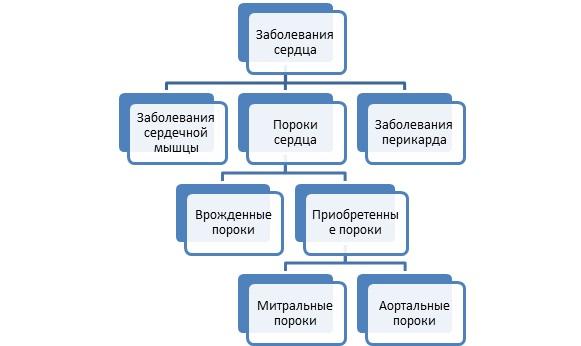
Рис.1
а вкладке Вставка выбрать значок SmartArt.В раскрывшемся меню слева выбрать подзаголовок Иерархия.
Создать структуру, аналогичную представленной на рис.1.
В созданную структуру внести надписи.
Выше созданной структуры с применением WordArtвнести заголовок.
Убедиться, что созданная структура вместе с заголовком занимает половину стандартной страницы формата А4.
Скопировать созданную структуру и поместить ее ниже.
П
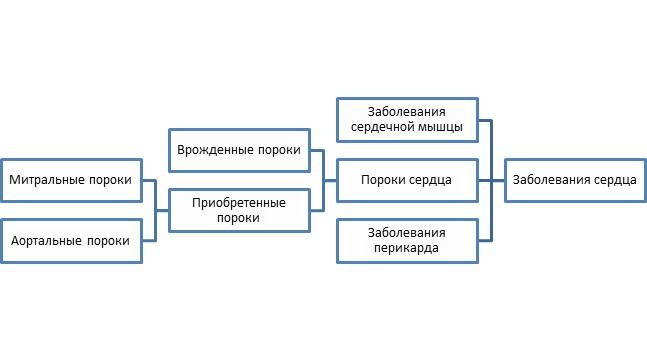
.
Классификация заболеваний сердца
Рис.2.
реобразовать полученную структуру в вид, представленный на рис.2. Для этого выделить всю структуру, преобразовать ее в соответствующий вид, а затем выполнить ПОВЕРНУТЬ СПРАВА НАЛЕВО.Выполнить ВСТАВКА РАЗРЫВ СТРАНИЦЫ
Сохранить выполненную работу на сервере в папке своей группы и подпапке со своей фамилией под именем <Задание 3> .
Показать выполненную работу преподавателю.
Задание.2Подготовить в SmartArtMSWord10 пирамидальную структуру по заданному образцу.
Н
Рациональная тарелка питания
Рекомендации Всемирной Организации Здравоохранения
(ВОЗ)
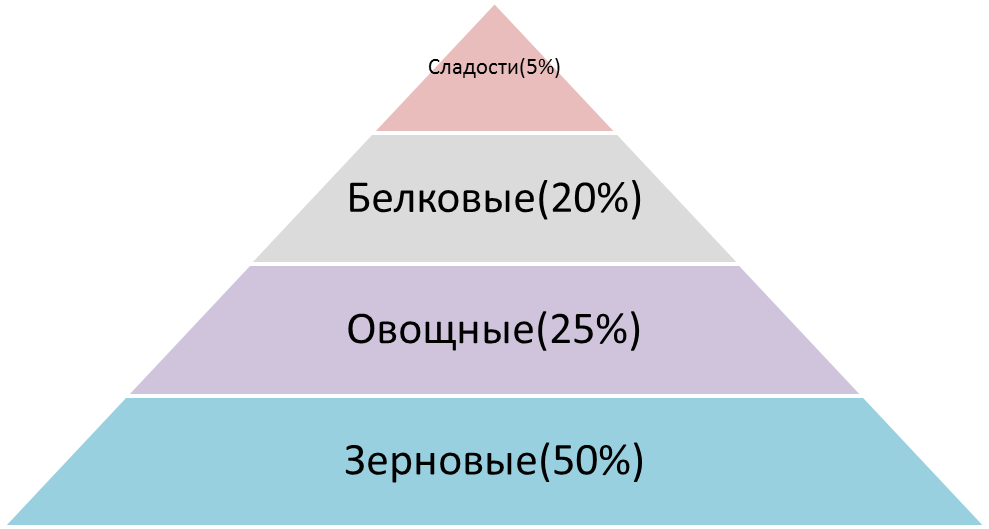
Рис.3
а вкладке Вставка выбрать значок SmartArt.В раскрывшемся меню слева выбрать подзаголовок Пирамида.
Создать структуру, аналогичную представленной на рис.3.
В созданную структуру внести надписи.
Выше созданной структуры с применением WordArtвнести заголовок.
Убедиться, что созданная структура вместе с заголовком занимает половину стандартной страницы формата А4.
Скопировать созданную структуру и поместить ее ниже.
Раскрасить слои второй пирамидальной структуры для представления рациональной тарелки питания ученикам начальной школы. Для этого воспользоваться картинками из сети Internet.
Выполнить ВСТАВКА РАЗРЫВ СТРАНИЦЫ
Сохранить выполненную работу на сервере в папке своей группы и подпапке со своей фамилией под именем <Задание 3> .
Показать выполненную работу преподавателю.
Задание 3. Подготовить в SmartArtMSWord10 циклическую структуру по заданному образцу.
Н
Рациональная тарелка питания
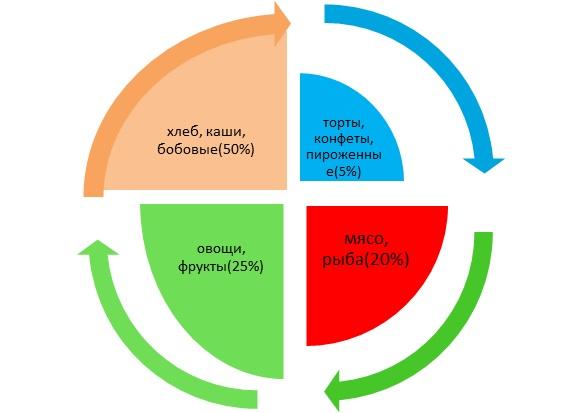
Рис.4.
а вкладке Вставка выбрать значок SmartArt.В раскрывшемся меню слева выбрать подзаголовок Цикл. Выбрать форму представления Сегментированный цикл.
Создать структуру, аналогичную представленной на рис.4.
В созданную структуру внести надписи.
Убедиться, что созданная структура вместе с заголовком занимает половину стандартной страницы формата А4.
Сохранить выполненную работу на сервере в папке своей группы и подпапке со своей фамилией под именем <Задание 3> .
Показать выполненную работу преподавателю.
З
Рис.5.Пропорциональное соотношение элементов питания
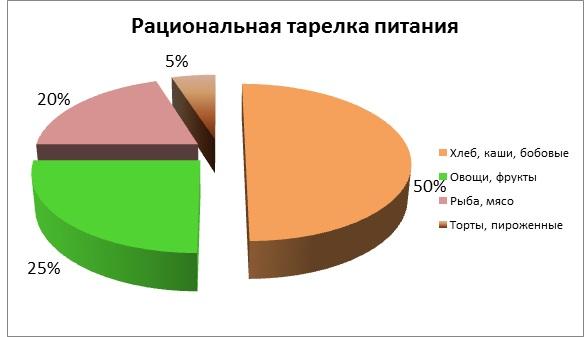
На вкладке Вставка выбрать Диаграмма.
В раскрывшемся меню слева выбрать подзаголовок Круговая. Выбрать форму представления Обьемная разрезанная круговая.
Создать структуру, аналогичную представленной на рис.5. Для этого внести заголовок диаграммы, заголовки сегментов и числовые данные в открывшийся Лист MSExсel. Убедиться, что на диаграмме изображение соответствует структуре, представленной на рис.5
В созданную структуру внести надписи.
Убедиться, что набранный документ располагается на 3-х страницах формата А4.соответствует представленному бланку.
Сохранить выполненную работу на сервере в папке своей группы и подпапке со своей фамилией под именем <Задание 3> .
Показать выполненную работу преподавателю.
